Javítás, ha a YouTube alkalmazás nem tud videókat lejátszani az iPhone 11 készüléken
Vegyes Cikkek / / August 05, 2021
A YouTube az egyik legnépszerűbb és ingyenes platform a média vagy szórakozás fogyasztására. Akár alkotó vagy néző vagy, a YouTube mindenkit nagyon intuitív kezelőfelülettel fogad a jobb felhasználói élmény érdekében. Míg a hivatalos YouTube alkalmazás mind az Android, mind az iOS platformon nagyon jól működik. De szembesül a YouTube alkalmazással kapcsolatos problémákkal? Most könnyen kijavíthatja, ha a YouTube alkalmazás nem tud videókat lejátszani iPhone 11. Nézzük meg az alábbi lehetséges megoldásokat.
Vagy eszközöd szoftververziója okoz hibát a YouTube alkalmazásban, vagy az alkalmazás frissítése függőben van. Ezenkívül előfordulhat, hogy rendszerhiba vagy hálózati problémák vannak az iPhone 11 készülékén, ami aggasztja Önt. Tehát ugorjunk be a lépcsőbe.
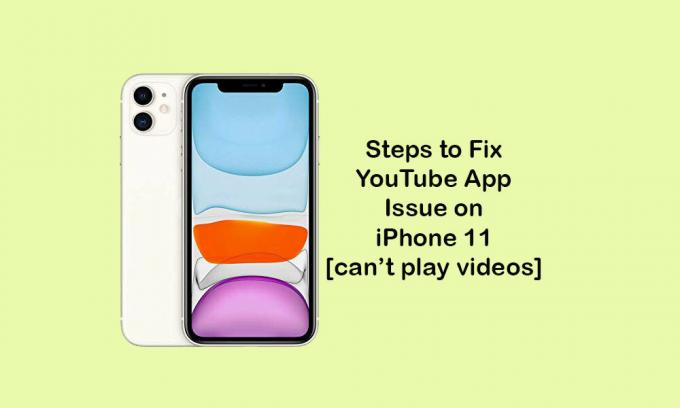
Tartalomjegyzék
-
1 Javítás, ha a YouTube alkalmazás nem tud videókat lejátszani az iPhone 11 készüléken
- 1.1 1. Kényszerítve zárja be és nyissa meg újra a YouTube alkalmazást
- 1.2 2. A YouTube alkalmazás frissítésével frissítse az internetkapcsolatot, és ezzel nem lehet videókat lejátszani az iPhone 11 készüléken
- 1.3 3. Kapcsolja be / ki a repülőgép módot
- 1.4 4. Képernyőidő letiltása a YouTube számára (ha engedélyezve van)
- 1.5 5. Frissítse a YouTube alkalmazást a javításhoz. A YouTube alkalmazás nem tud videókat lejátszani az iPhone 11 készüléken
- 1.6 6. Szoftverfrissítések ellenőrzése (iOS)
Javítás, ha a YouTube alkalmazás nem tud videókat lejátszani az iPhone 11 készüléken
Ritkán előfordulhat, hogy a YouTube alkalmazás technikai hibák vagy a szerver leállása miatt nem működik. De ez valóban ritka eset, és mindenki számára problémát jelent. De ha a probléma csak Önnél jelentkezik, akkor próbálja meg betartani az iPhone összes lehetséges trükkjét vagy tippjét, hogy gyorsan megoldja azt.
1. Kényszerítve zárja be és nyissa meg újra a YouTube alkalmazást
- Húzza kissé felfelé a középső aljától, és tartsa lenyomva a legutóbbi panel megnyitásához.
- Most erőteljesen bezárva csúsztassa felfelé a YouTube lapot.
- Ezután egyszer indítsa újra a készüléket a Hangerő növelése + Bekapcsolás / Oldalsó gombok együttes hosszan történő lenyomásával> Megjelenik a Csúsztatás a kikapcsoláshoz sáv> csúsztassa vagy húzza a csúszkát a kézibeszélő kikapcsolásához.
- Végül nyomja meg hosszan a Power / Side gombot néhány másodpercig, és ismét megjelenik az Apple logó (engedje fel a gombot).
- Az eszköz bekapcsol. Most ellenőrizze újra a YouTube alkalmazást, hogy működik-e vagy sem.
2. A YouTube alkalmazás frissítésével frissítse az internetkapcsolatot, és ezzel nem lehet videókat lejátszani az iPhone 11 készüléken
Akár Wi-Fi hálózatot, akár mobiladat-szolgáltatást használ, az internetkapcsolatot egyszer fel kell frissíteni, ha valamilyen internetes szolgáltatással vagy alkalmazással van probléma.
- Lépjen az iPhone beállításaihoz.
- Érintse meg a Wi-Fi vagy a Mobil adat elemet> kapcsolja ki a kapcsolót.
- Várjon néhány másodpercet, majd kapcsolja be újra a mobiladat-kapcsolatot vagy a Wi-Fi-t.
Ha a fenti módszer nem működik az Ön számára, próbálja ki a Repülőgép módot az alábbi lépések végrehajtásával.
3. Kapcsolja be / ki a repülőgép módot
A repülőgépes mód letiltja az összes mobil és vezeték nélküli kapcsolatot az eszközön, ami a kapcsolat megfelelő működéséhez frissítőnek tekinthető.
- Nyissa meg a Beállítások menüt az iPhone 11 készülékén, majd érintse meg a Repülős mód kapcsolót a bekapcsoláshoz.
- Az állapotsoron megjelenik a Repülőgép ikon, és az összes kapcsolat le lesz tiltva.
- Várjon néhány másodpercet, és kapcsolja ki a Repülőgép kapcsolót.
- Most engedélyezze újra a Wi-Fi vagy a mobil adatátvitelt, és ellenőrizze a YouTube alkalmazást.
4. Képernyőidő letiltása a YouTube számára (ha engedélyezve van)
- Nyissa meg az iPhone beállításait> érintse meg a Képernyő idő> Válassza a Tartalom és adatvédelmi korlátozások lehetőséget a funkció kikapcsolásához.
5. Frissítse a YouTube alkalmazást a javításhoz. A YouTube alkalmazás nem tud videókat lejátszani az iPhone 11 készüléken
- Menjen át az App Store-ba> Érintse meg a Profil ikont> Válassza az Elérhető frissítéseket> Érintse meg a gombot A YouTube alkalmazás frissítése a legújabb verzióra, ha elérhető.
Alternatív megoldásként törölheti eszközéről a YouTube alkalmazást, majd újratelepítheti a legújabb verzió megszerzéséhez. Ily módon a gyorsítótár is törlődik. Ehhez ellenőrizze az alábbi lépéseket.
- Érintse meg és tartsa lenyomva a YouTube alkalmazást a kezdőképernyőn, és megkapja a Törlés lehetőséget.
- Ezután érintse meg a Törlés gombot és erősítse meg.
- Most lépjen az App Store-ba> érintse meg a keresősávot a jobb alsó sarokban.
- Írja be a YouTube-ot a keresősávba, és keressen rá.
- Érintse meg a GET gombot a YouTube alkalmazás mellett, és elkezdi letölteni az alkalmazást.
- Ha a rendszer kéri, előfordulhat, hogy hitelesítenie kell a Face ID vagy a jelszó használatával (ha már be van jelentkezve).
- Ellenkező esetben jelentkezzen be az App Store-ba.
6. Szoftverfrissítések ellenőrzése (iOS)
- Nyissa meg az iPhone beállításai> Általános> Szoftverfrissítés elemet az iPhone 11 készüléken.
- Ezután kövesse a képernyőn megjelenő utasításokat a frissítés letöltéséhez és telepítéséhez.
Reméljük, hogy ez az útmutató segített a YouTube alkalmazás teljes kijavításában. Bármilyen kérdés esetén nyugodtan kérdezzen az alábbi megjegyzésekben.
Subodh nagyon szeret tartalmat írni, legyen szó technikával kapcsolatos vagy más jellegűekről. Miután egy évig írt a tech blogon, lelkesedni kezd érte. Szereti a játékot és a zenehallgatást. A blogoláson kívül függőséget okoz a játék PC-k összeépítésében és az okostelefon szivárgásában.



